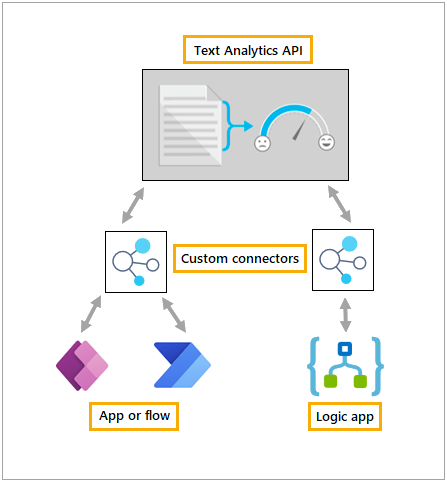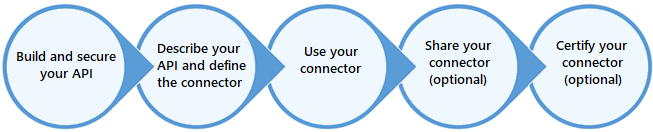自訂連接器概觀
本文內容
生命週期
虛擬網路支援
提供意見反應
雖然 Azure Logic Apps 、Microsoft Power Automate 和 Microsoft Power Apps 提供超過 1,000 種連接器 來連接到 Microsoft 和已驗證的服務,但您或許會想和無法成為預先組建連接器取得的服務通訊。 自訂連接器可以解決這種情況,您可以建立 (甚至共用) 具有其自身的觸發程序和動作的連接器。
自訂連接器是 REST API 的包裝函式,讓 Logic Apps、Power Automate 或 Power Apps 可以與該 REST 或 SOAP API 通訊。 這些 API 可以是:
Logic Apps 還支援 SOAP API。
對於您計畫建立和管理的公用 API,請考慮使用其中一種 Microsoft Azure 產品:
至於私人 API,Microsoft 會透過內部部署的資料閘道 提供內部部署資料連線。
為您的 API 和連接器使用其中一種標準驗證方法 (建議使用 Microsoft Entra 識別碼 ):
您可以在 Azure 入口網站中為您的 API 設定 Microsoft Entra 識別碼驗證,這樣就不需執行驗證。 或者,您也可以在您的 API 代碼中要求並強制進行驗證。 如需更多有關自訂連接器之 Microsoft Entra 識別碼的詳細資訊,請參閱使用 Microsoft Entra 識別碼來保護您的 API 和連接器 。
新建立之使用 OAuth 2.0 自動進行身份驗證的自訂連接器,具有每個連接器重新導向 URI。 現有的 OAuth 2.0 連接器必須在 2024 年 2 月 17 日前,更新為使用每個連接器重新導向 URI。
如果您使用 web 介面建立了自訂連接器,請編輯您的自訂連接器,移至安全性 索引標籤並選取核取方塊,更新為唯一重新導向 URL ,然後儲存以啟用每個連接器重新導向 URI。
如果您透過使用命令列介面 (CLI) 工具的多重驗證 建立了自訂連接器,則需要使用 CLI 工具來更新您的連接器以設定 "redirectMode": "GlobalPerConnector"。
通過「 安全 」選項卡中的設置或 CLI 工具將自訂連接器更新為使用每個連接器的重定向 URI 後,請從 OAuth 2.0 應用中刪除全域重定向 URI。 您應該將新產生的唯一重新導向 URL 新增到 OAuth 2.0 應用程式。
我們將從 2024 年 2 月 17 日開始對現有的 OAuth 2.0 自訂連接器,強制執行此更新。 任何未更新為使用每個連接器重定向 URI 的自定義連接器都將停止處理新連接,並向使用者顯示錯誤消息。
若要瞭解每個連接器重定向 URL 需要更新才能遷移到哪些自定義連接器,可以創建一個流,該流使用管理員連接器的“ 以管理員 身份獲取自定義連接器”操作 Power Apps 並分析其結果。 本文之後附加的流程使用相同方法來擷取所有自訂連接器。 然後,它會對連接參數的屬性套用篩選條件以過濾掉非 Oauth 自訂連接器,然後使用另一個篩選條件來僅選取不使用每個連接器唯一重新導向 URL 的連接器。 最後,它會將選定的自訂連接器放入在流程開始時初始化的陣列變數中,並產生 HTML 表格,顯示那些連接器的名稱和建立者。 匯入此解決方案 即可將此流程匯入到您的環境中。 您可以進一步擴充流程,以將 HTML 表格作為電子郵件發送給自己。 或您也可以擴充它來直接發送電子郵件給連接器建立者,並提供他們需要更新之連接器的名稱。
當您有具備驗證存取的 API 之後,接下來要做的事就是描述您的 API,讓 Logic Apps、Power Automate 或 Power Apps 可以與您的 API 進行通訊。 支援的方法如下:
OpenAPI 定義和 Postman 集合使用不同的格式,但兩者都是無從驗證語言的電腦可讀取文件,可描述您的 API。 您可以根據 API 所使用的語言和平台,從各種工具產生這些文件。 在幕後,Logic Apps、Power Automate 及 Power Apps 使用 OpenAPI 來定義連接器。
4. 在 Logic Apps、Power Automate 或 Power Apps 應用程式中使用連接器 使用自訂連接器的方式就跟使用預建連接器一樣。 您必須與您的 API 建立連線,才能使用該連線來調用任何在自訂連接器中公開的作業。
在中創建的 Power Automate 連接器在 中 Power Apps 可用,在 中創建的 Power Apps 連接器在 中 Power Automate 可用。 對於在 Logic Apps 中創建的連接器,此可用性不適用。 但是,您可以重複使用 OpenAPI定義或 Postman 集合來重新建立這些服務中的連接器。 如需詳細資訊,請參閱適當的教學課程:
如果您更新(刪除、添加或更改)API 中的欄位,請執行以下步驟:
重新發佈連接器,以便查看 API 的更新的 Swagger。
刪除使用該連接器的任何應用中的任何連接/資料來源。
將該連接器的連接/資料來源 重新添加到應用程式中。
您可以與組織中的使用者共用您的連接器,就像在 Logic Apps、Power Automate 或 Power Apps 中共用資源一樣。 共用是選擇性的,但您可能會有想和其他使用者共用您的連接器的情形。
有關詳細資訊,請參閱 分享 組織中 的自定義連接器。
如果您想將連接器與 Logic Apps、Power Automate 及 Power Apps 的所有使用者共用,您可以提交連接器以進行 Microsoft 認證。 Microsoft 會檢閱您的連接器、檢查技術和內容的合規性,並驗證功能。
如需詳細資訊,請參閱提交您的連接器以進行 Microsoft 認證 。
在連到虛擬網路的 Power Platform 環境中使用 連接器時,存在以下限制:
非常感謝您提供有關連接器平台問題,或新功能構想的意見反應。 若要提供意見反應,請移至提交問題或取得連接器說明 ,然後選取您的意見反應類型。